品牌型号:联想天逸510S 2020
系统:win10 1909 64位企业版
软件版本:Microsoft Word 2019 MSO 16.0
部分用户可能电脑型号不一样,但系统版本一致都适合该方法。
怎么在word中图片上画圈标注呢?给大家分享一下word中图片画圈标注教程。
1、打开word文档,点击顶部工具栏的插入,选择形状,椭圆
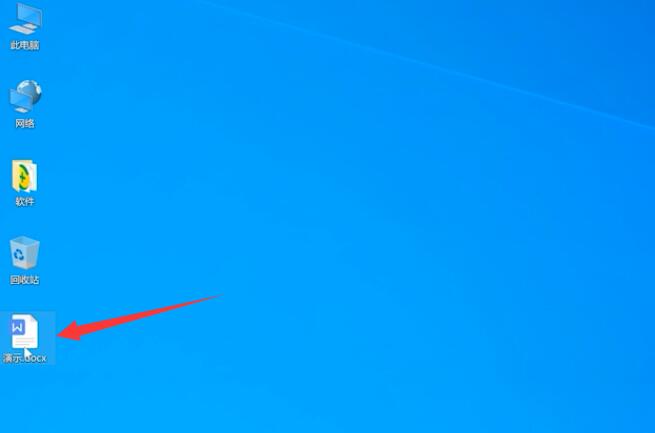
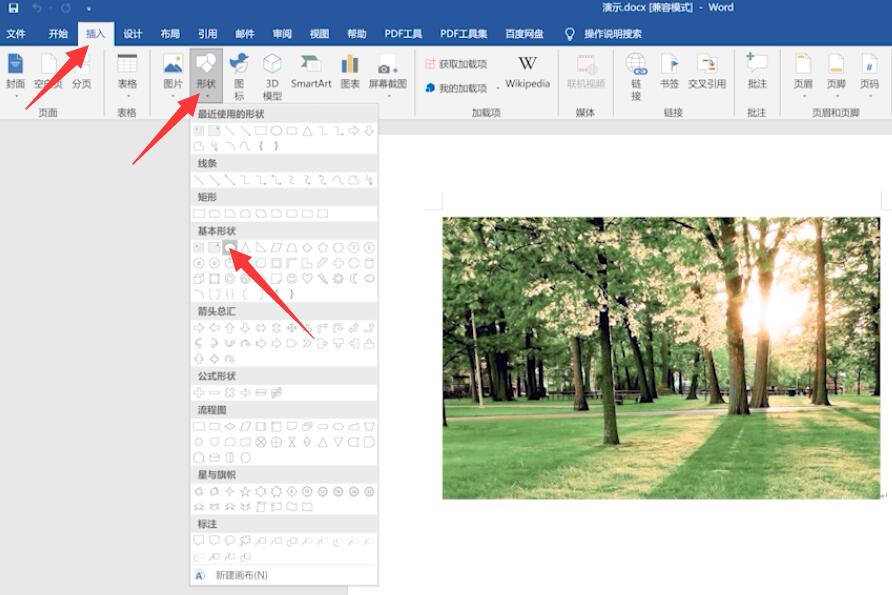
2、在图片中画圈标注,右键点击椭圆图案,选择设置形状格式
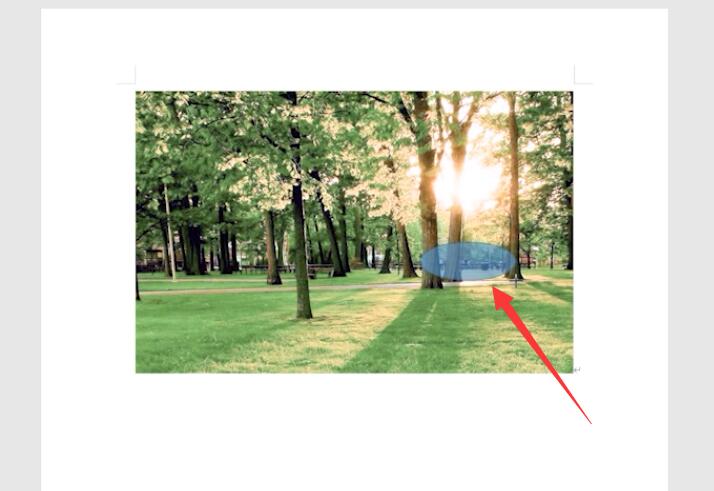
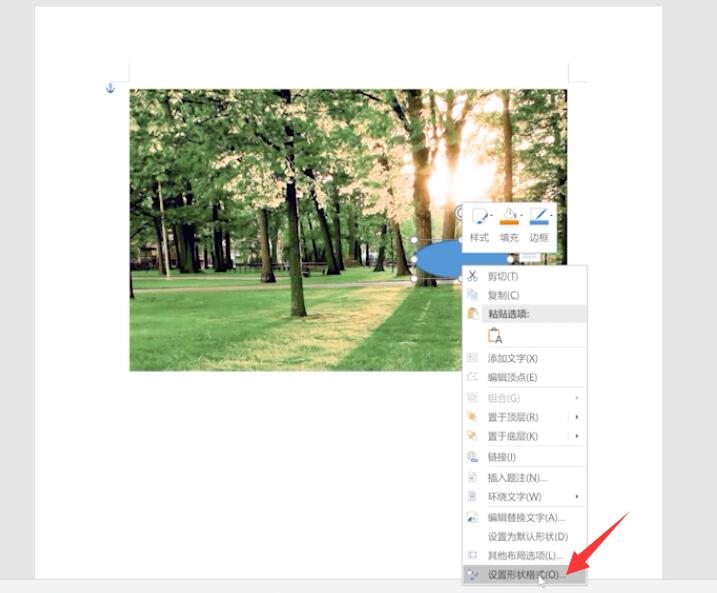
3、把填充设置为无填充,把线条设置为实线,再把线条颜色设置为红色就可以了
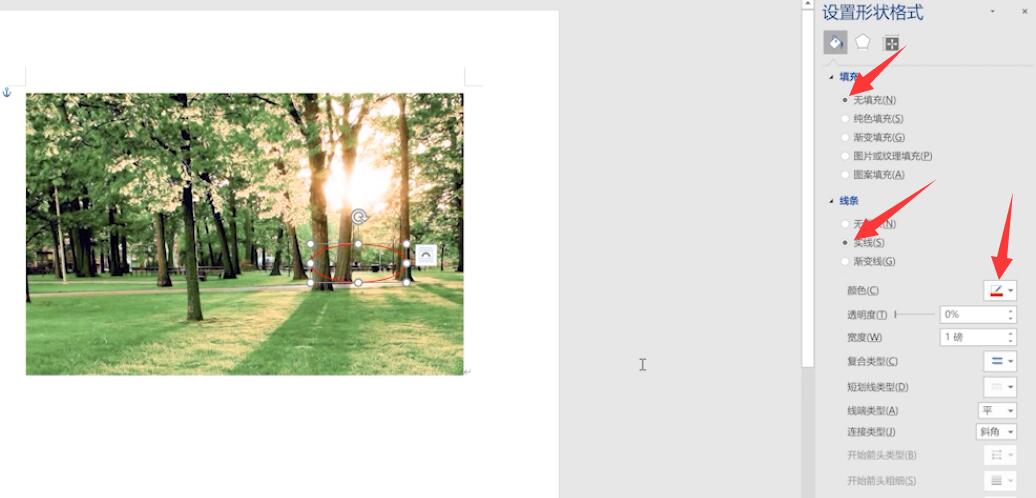
以上就是如何在word文本中画圈标注图片的内容了,希望对大家有所帮助。
还没人评论,快来抢沙发~